Notebooklm은 YouTube 시청 방식을 변경했습니다
요약
-
효율적인 학습을 위해 youtube를 노트북 소스로 사용하십시오.
-
인스턴트 비디오 요약을 위해 YouTube 링크를 복사하여 붙여 넣습니다
-
비디오에 대한 더 깊은 이해를 위해 질문과 프롬프트를 요청하십시오
얼마나 많은 시간을 보냈습니까? YouTube 동영상보기 당신의 삶에서? 아마도 너무 많이 거기에있는 모든 사람들을위한 것이있을 것입니다. 그러나 한 번에 모두 소비하기에는 종종 너무 많습니다. 모든 종류의 긴 튜토리얼 비디오 나 팟 캐스트를 통해 누가 앉을 시간이 있습니까? YouTube 동영상을 실제로 보지 않고 “시청”하는 방법이 있으며 Notebooklm이 있습니다.
Google의 노트 테이킹 도구 인 Notebooklm은 정보를 가져올 수 있습니다 Google의 검색 엔진. 그러나 그것은 또한보다 집중된 소스 그룹에서 당신을위한 답을 찾을 수 있습니다. 여기에는 YouTube 동영상이 포함되어있어 YouTube 비디오 또는 비디오 그룹에서 더 많은 것을 배울 수 있습니다. YouTube 동영상을 소비하기 위해이 바로 가기를 사용해 왔으며 얼마나 자주 긴 비디오를 다시보고 있는지 모르겠습니다.
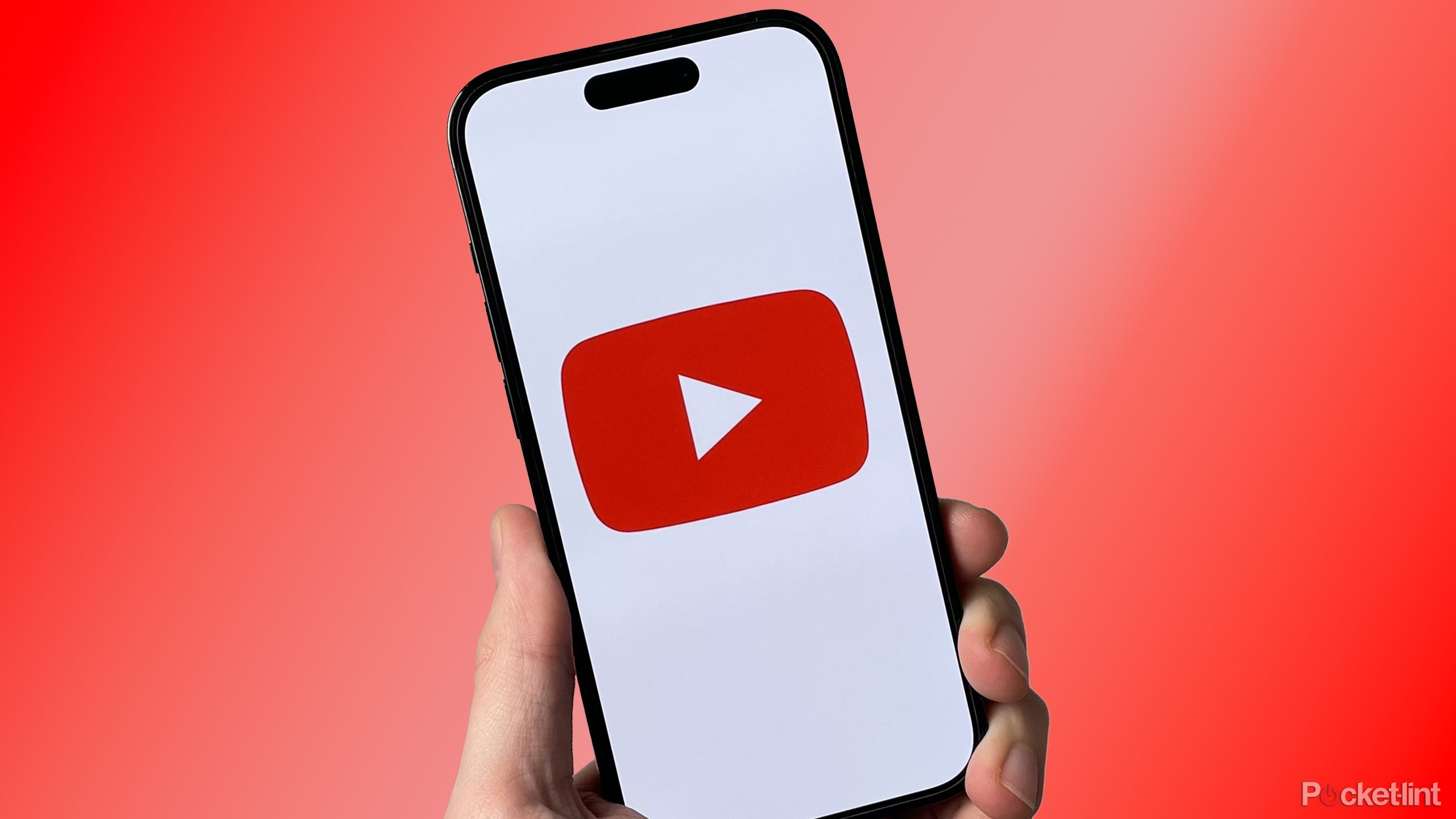
관련된
이 트릭은 YouTube를 훨씬 더 효율적으로 사용하는 데 도움이됩니다.
나는 이전보다 더 많은 비디오를보고 있습니다.
YouTube를 Notebooklm의 기본 소스로 사용하십시오
사본과 붙여 넣기 만 필요합니다
노트북을 열면 먼저 소스 추가에 대한 질문을받습니다. 당신은 할 수 있습니다 발견 버튼을 클릭하십시오Notebooklm의 기본 AI 소스를 통해 주제를 검색 할 수 있습니다. 그러나 자신의 소스를 사용하려면 Google 드라이브에서 PDF, 텍스트 또는 오디오 파일, 문서 또는 시트를 삭제하고 YouTube 비디오로 링크 할 수 있습니다. YouTube 링크의 업로드 바에 도입하는 버튼이 있습니다.
링크 상자 아래에 다음이 나열됩니다
-
이 순간에 텍스트 성적표 만 가져옵니다.
-
공개 YouTube 비디오 만 지원됩니다
-
최근 업로드 된 비디오는 가져 오기에 사용할 수 없습니다
-
업로드가 실패하면 자세히 알아보십시오 일반적인 이유로.
YouTube 링크를 붙여 넣으면 소스로 추가되며 비디오가 무엇인지 채워집니다. 즉시 새 노트북은 비디오의 요약이 무엇이든 이름을 붙입니다. 이 예제에서 iPad를 두 번째 모니터로 사용하는 방법에 대한 비디오를 업로드했습니다. 이 비디오는 단락 한두 개로 요약되어 있으며,주의를 기울여야하는 굵은 체로 강조 표시됩니다. 즉시 YouTube 동영상을 노트북에 업로드하는 장점은 97 초 비디오를 5 개의 문장으로 요약하기 때문에 분명합니다.

관련된
신비한 세 번째 목소리가 Notebooklm 내부에 무작위로 나타났습니다
NotebookLm의 오디오 개요에서 세 번째 목소리가 예기치 않게 나타났습니다.
더 깊이 다이빙하기 위해 질문과 프롬프트를 요청하십시오
Notebooklm을 사용하여 자세한 내용을 알아보십시오
YouTube 비디오 하나를 붙여 넣고 소스로 사용할 수 있거나 최대 50 개의 링크를 업로드하여 소스로 선택할 수 있습니다. iPad를 MacBook의 두 번째 모니터, Wind 더 많은 링크를 추가하더라도 노트북으로 채워진 원래 설명은 변경되지 않습니다.
그러나 그것은 당신에게 더 명확한 질문과 프롬프트를 요청할 수있는 능력을 제공합니다. 비디오 중 하나와 직접 관련된 질문을 구체적으로 물어볼 수 있습니다. 또는 더 일반적인 질문을하여 모든 사람들로부터 피드백을받을 수 있습니다. Notebooklm은 또한 자신을 생각할 수없는 경우를 대비하여 사용하고 싶은 프롬프트를 제공합니다. “Sidecar 사용의 주요 기능과 이점은 무엇입니까?”, “iPad를 두 번째 모니터로 연결하는 방법”및 “IPAD를 두 번째 디스플레이로 활성화하는 것은 무엇입니까?” 채팅 기능을 사용하면 동영상에 대한 자세한 내용을 알 수 있으며 귀하의 장소에서 배우고 원하는만큼 많은 질문을 할 수 있습니다.
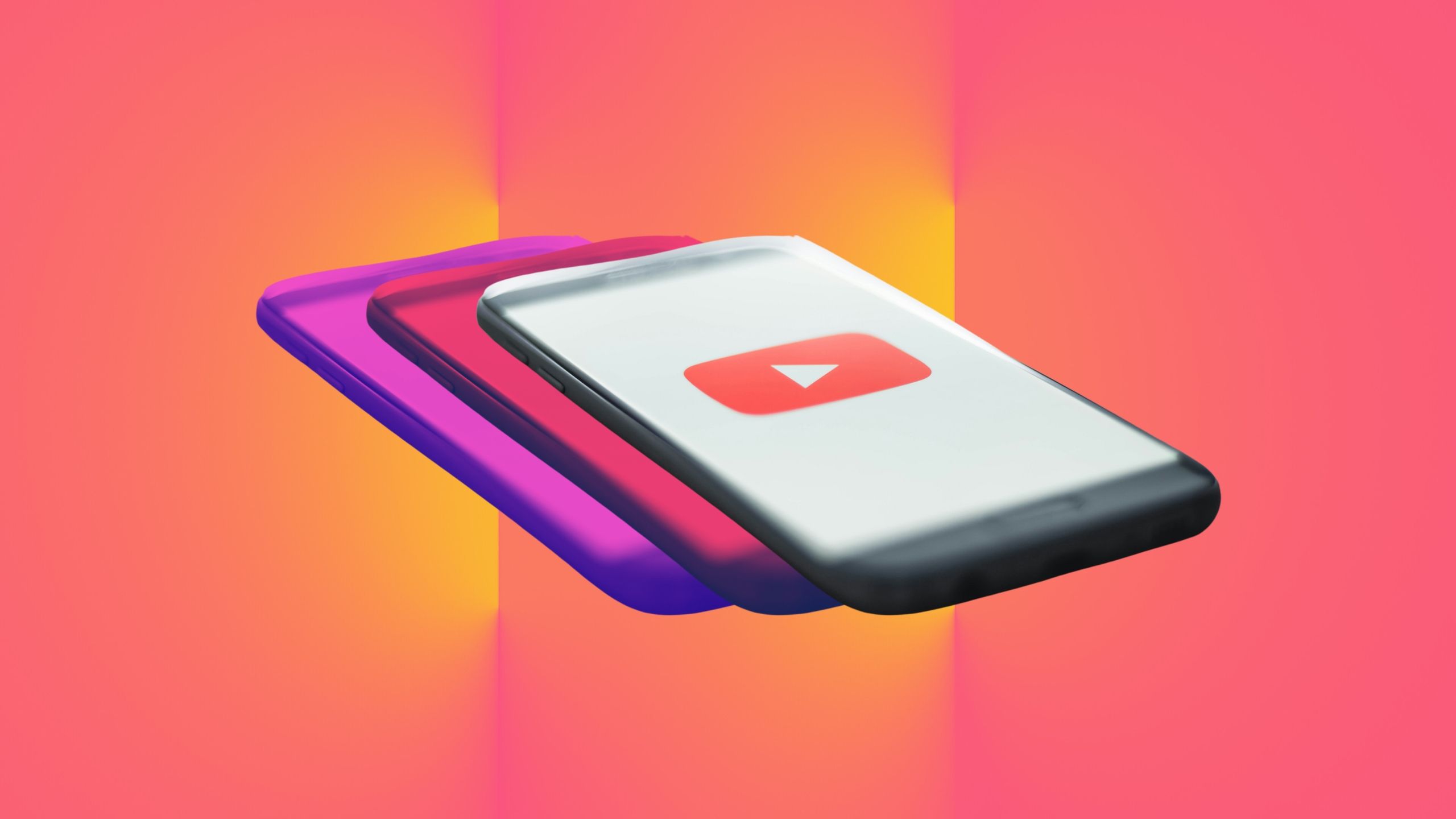
관련된
프로처럼 YouTube에 잠들기위한 4 가지 팁
YouTube는 실제로 자신이하고있는 일을 아는 한 해로운 대신 잠을자는 데 도움이 될 수 있습니다.
YouTube와 함께 Notebooklm의 다른 기능을 사용하십시오
오디오 개요는 비디오를 짧은 팟 캐스트로 전환 할 수 있습니다.
YouTube 비디오에 대한 자세한 내용은 채팅을 사용하는 것만으로는 제한되지 않습니다. Notebooklm에는 비디오를 소비하는 가능한 방법을 열어주는 여러 기능이 있습니다. 주제를 다른 거품으로 탈주하는 마인드 맵을 선택할 수 있습니다. 주제와 관련된 테마, 특성 등과 같은 매개 변수를 제공하는 그래픽입니다. 마인드 맵은 어디를 가든지 당신과 함께 저장하고 운송 할 수 있으며, 공부 목적으로 사용할 수 있습니다.
더 많은 링크를 추가하더라도 노트북으로 채워진 원래 설명은 변경되지 않습니다.
YouTube 비디오의 오디오 개요를 만들 수도 있습니다. 특히 비디오 팟 캐스트를 링크로 업로드 한 경우에는 비디오의 주제를 논의하는 두 개의 “호스트”의 AI 오디오 녹음을 생성합니다. 길이가 5 분 이상인 비디오를 업로드했지만 오디오 개요는 11 분 동안 검토를 만들었습니다.
몇 년 동안 YouTube를 사용했으며 NotebookLm에 링크를 추가하면 새로운 가능성이 있습니다. AI가 실제로 비디오를 분석하고 이해하기 쉽게하는 작업을 수행하는 것은 필요한 정보를 얻는 방법 중 하나입니다. 나는 여전히 유익한 비디오를 찾을 때 YouTube가 만든 바보 같은 비디오를 보는 것을 좋아하지만, 나는 노트북을 사용하여 더 빨리 소화하는 데 도움이되었습니다.

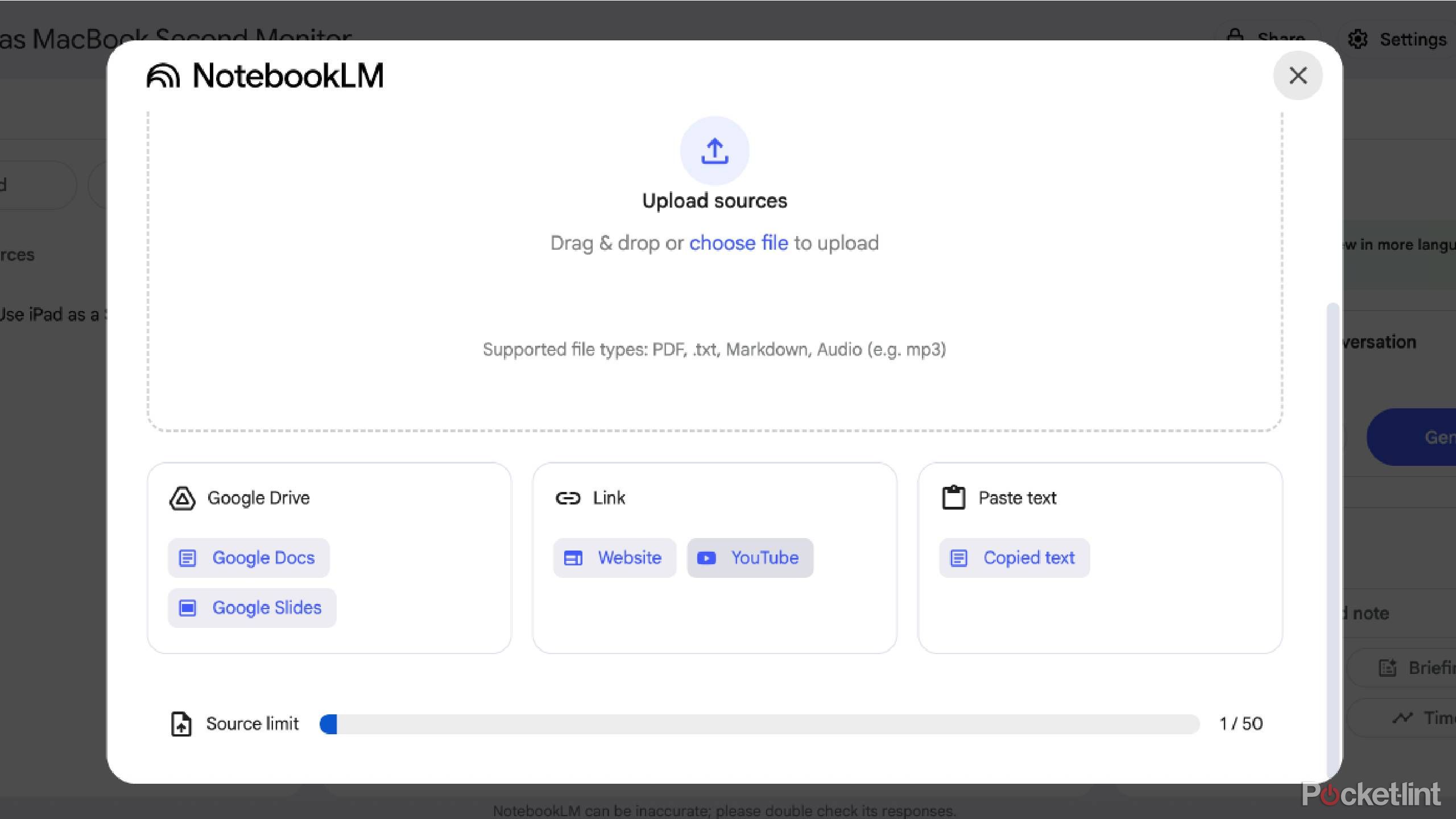
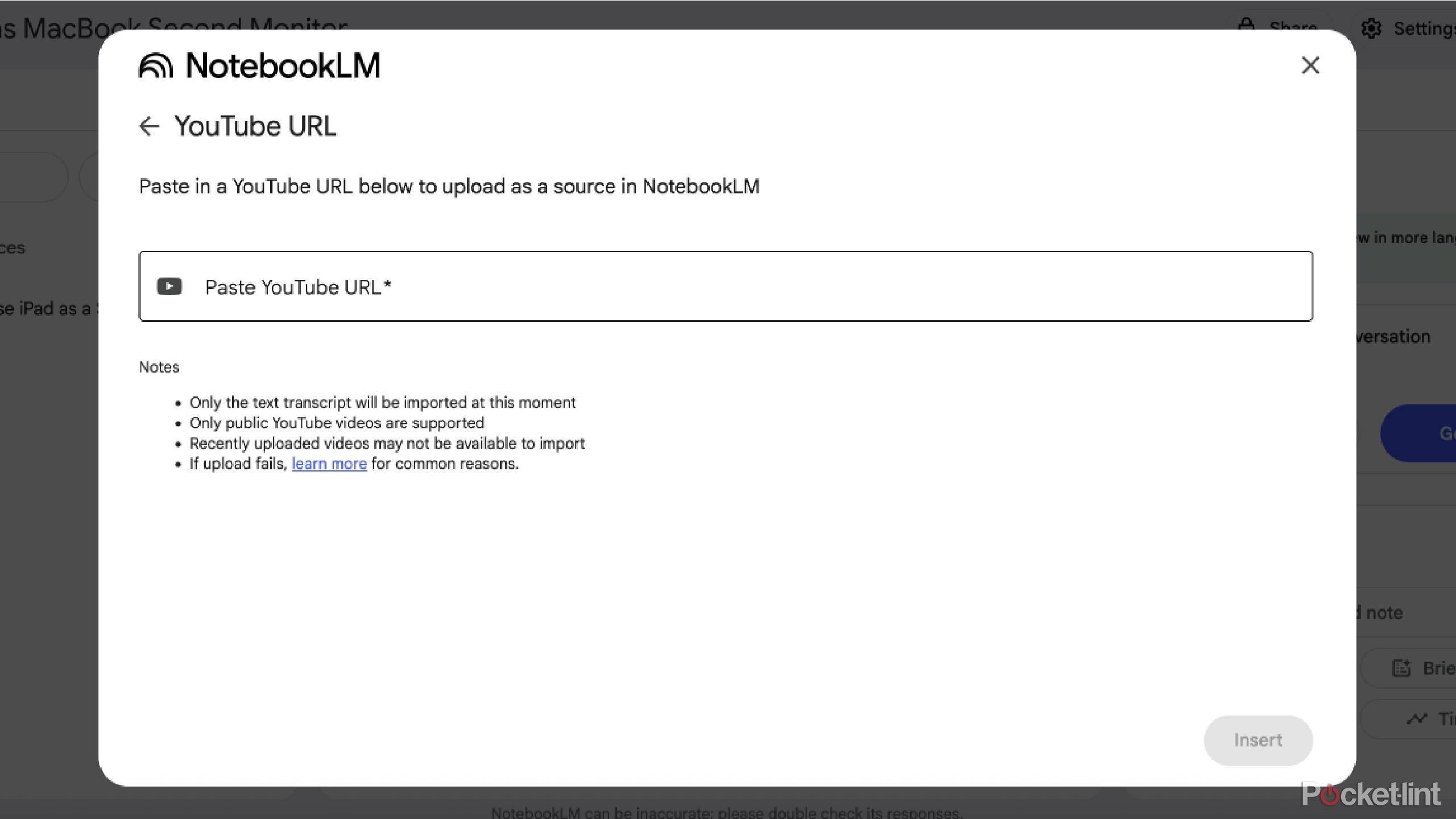
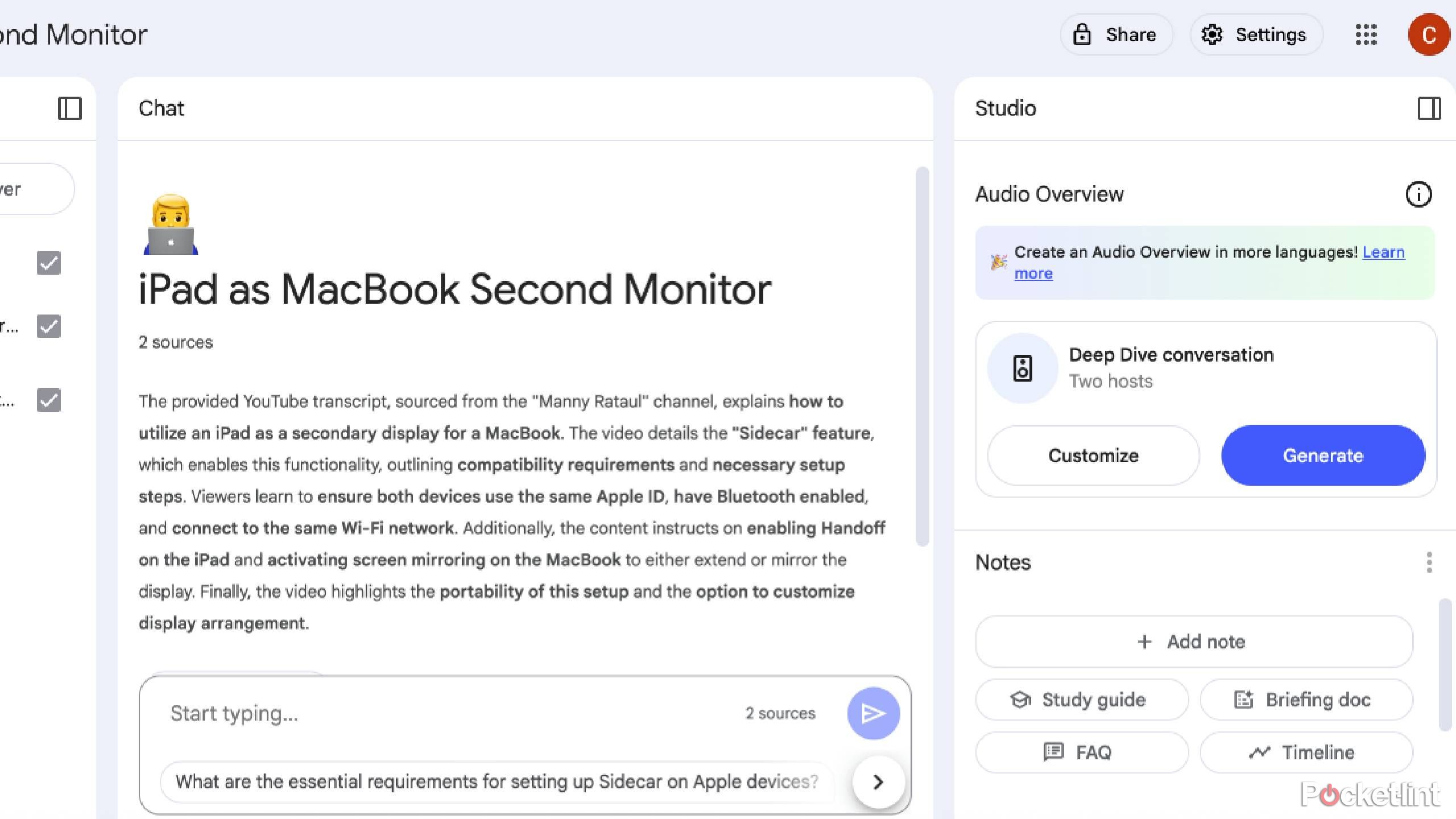













Post Comment